von Philipp
Willkommen zu einer kurzen Einführung und einem Erfahrungsbericht zum Tool Zenkit Hypernotes. Ich bin Philipp und studiere aktuell Fahrzeugtechnik und mobile Systeme im vierten Mastersemester. In diesem Beitrag möchte ich zunächst kurz auf Zenkit und die zugehörigen Tools, dabei insbesondere Hypernotes, eingehen. Im Anschluss teile ich meine Erfahrungen, wie ich Hypernotes für die Dokumentation der Veranstaltung „How to Co-Work – Zusammenarbeit im Studium und darüber hinaus“ der TU Braunschweig im Sommersemester 2023 genutzt habe.
Zenkit bietet verschiedene Tools zur Organisation und Verwaltung von Projekten an. Hierbei können die Projekte direkt in Zenkit Projects verwaltet und alle Tools des Zenkit Orbits zusammengeführt werden, um als oberste Plattform zu dienen. Zusätzlich dazu gibt es Untertools, die alle weiteren Tools im Zenkit Orbit bezeichnen. Diese sind in Abbildung 1 dargestellt und umfassen zunächst Zenkit Base. Mit diesem Tool kann die (Projekt-)Organisation durchgeführt werden. Hierfür können Kanban-Boards, Listen, Tabellen etc. verwendet werden, um einen Überblick auf Projektebene über ausstehende Aufgaben zu behalten. Das Tool Zenkit To Do kann zur Verwaltung konkreter Aufgaben auf niedrigstem Level genutzt werden. In einer To-Do-Liste können Aufgaben mit Fälligkeitsdatum, Erinnerungen, Zuweisungen, Teilaufgaben, Notizen und Anhängen gelistet und näher definiert werden. Zusätzlich steht Zenchat zur Verfügung, über das sich bezüglich der verschiedenen Aufgaben ausgetauscht werden kann. Zenform bietet weiter die Möglichkeit Formulare zu erstellen.
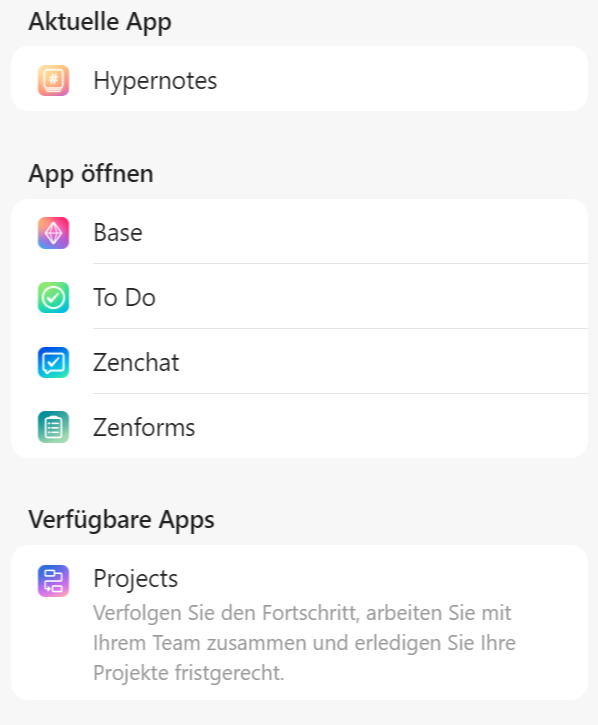
Abbildung 1: Auflistung der bei Zenkit zur Verfügung stehenden Tools
Das letzte Tool, auf das ich hier weiter eingehen möchte, ist Zenkit Hypernotes. Hypernotes stellt im Zenkit-Orbis das Wissensmanagement dar. Dabei ist das Tool aufgebaut in Form von Notizbüchern. In diesen Notizbüchern können entsprechend einzelne Seiten erstellt werden, die mit dem gewünschten Inhalt gefüllt werden. Diese Tools arbeiten im Zenkit Orbit alle zusammen, sodass sich die Inhalte über die Tools verknüpfen lassen.
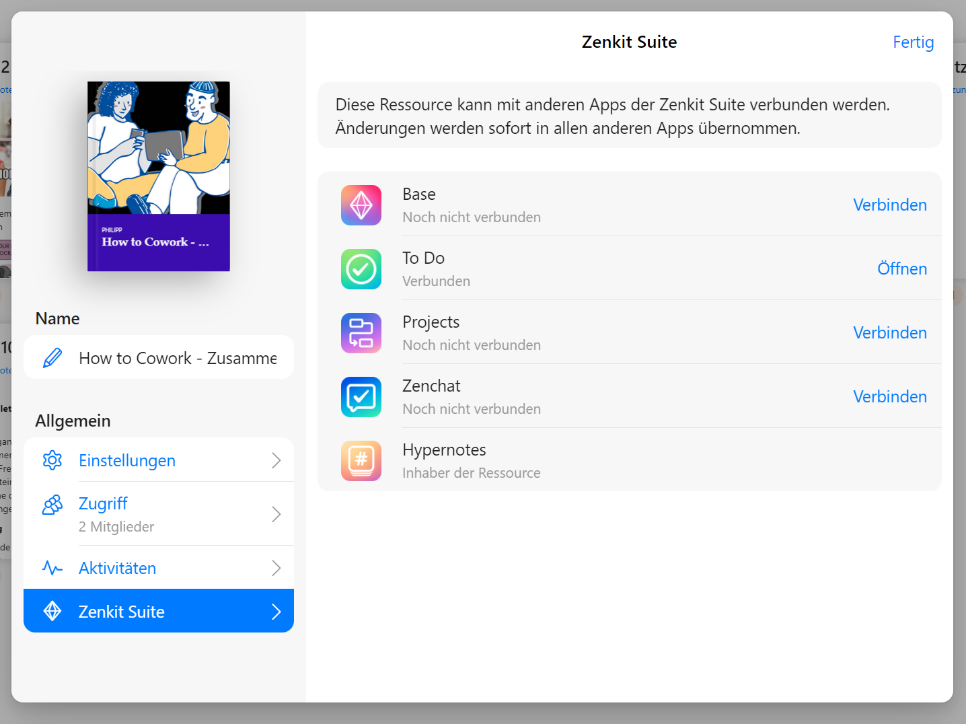
Abbildung 2: Verknüpfungsoptionen zwischen den Tools von Zenkit
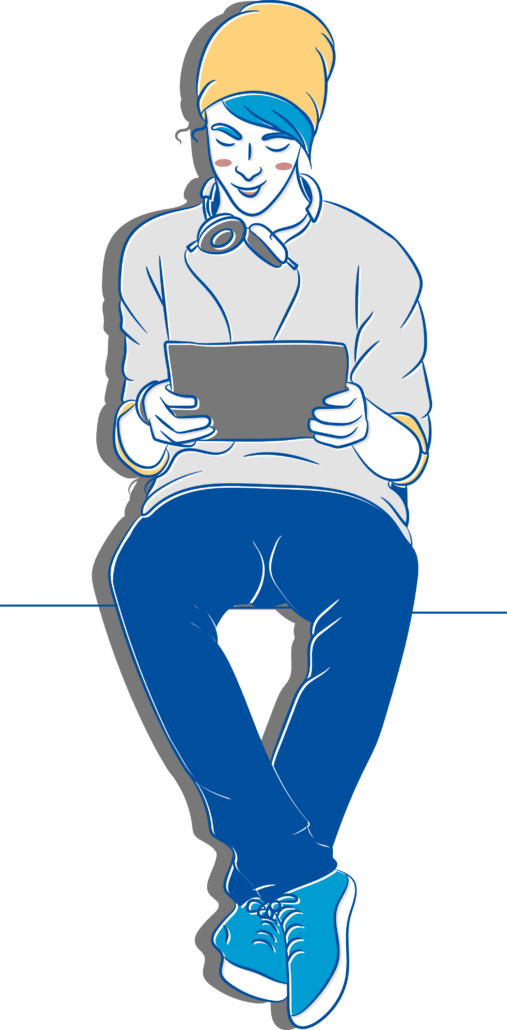
Im Rahmen der Academic Cloud besteht jedoch nur Zugriff auf die beiden Tools To Do und Hypernotes, sodass ich nicht alle Verknüpfungen testen konnte.
Die Verknüpfung zwischen Zenkit To Do und Hypernotes besteht darin, dass beispielsweise Aufgaben aus der To-Do-Liste in Hypernotes aufgenommen und den Notizen hinzugefügt werden können. Diese Aufgaben können dann sowohl in der To-Do-Liste als auch in Hypernotes als erledigt markiert werden, wobei der aktuelle Status der Aufgabe in beiden Tools synchronisiert wird. Es stellt sich zunächst die Frage, wie Aufgaben überhaupt in Hypernotes verwendet werden können.
Hypernotes bietet für die Strukturierung der Notizbücher viele Funktionen an. Zusätzlich zum reinen Schreiben von Text kann über den „/“-Operator ein Dropdown-Menü erreicht werden (Abbildung 3), in dem alle Funktionen aufgelistet werden. Meiner Meinung nach sind dabei die wichtigsten Funktionen die Seiten- und Blockreferenzen, das Einbinden von Aufgaben und Links, sowie das Hochladen von Dateien.
Seiten sind, wie zuvor beschrieben, die obersten Ebenen innerhalb eines Notizbuches. Seitenreferenzen stellen entsprechend einen Link dar, der auf eine andere Seite des Notizbuchs weiterleitet. Analog verhält es sich bei den Blöcken. Blöcke dienen der weiteren Strukturierung. Durch „Shift“+“Enter“ wird ein neuer Block erzeugt, der auf der obersten Seitenansicht analog zu Microsoft Word als Aufzählungselement angezeigt wird. Der Block stellt in Hypernotes jedoch erneut die Möglichkeit der weiteren Strukturierung dar, ähnlich wie die Seite. Durch anklicken des grauen Punktes zu Beginn des Blocks (auch in Abbildung 3 sichtbar vor dem „/“-Operator) öffnet sich der Inhalt des Blocks (später auch im Erfahrungsbericht erneut dargestellt in Abbildung 7). Durch die Blöcke kann eine Seite somit vielseitig verwendet werden. Ist viel Inhalt auf einer Seite vorhanden und ist dieser in Blöcke unterteilt, können diese ebenfalls auf- und zugeklappt werden, wodurch die Übersichtlichkeit wiederhergestellt werden kann.
Das Einbinden von Aufgaben ermöglicht es, wie in der To-Do-Liste Aufgaben zu erstellen, die dann als Stichpunkt zum abhaken dargestellt wird. Für jede Aufgabe kann nicht nur die reine Aufgabe, sondern auch weitere Unteraufgaben formuliert werden. Zusätzlich kann ein Fälligkeitsdatum angegeben werden, die Aufgabe kann einer Person zugewiesen werden, es können Notizen hinzugefügt werden oder Anhänge, die beispielsweise Dateien oder Links darstellen, wenn die Aufgabe beispielsweise das Bearbeiten eines Dokuments darstellt. Das Dokument kann somit direkt in der Aufgabe verlinkt und immer erreichbar sein, wenn die Aufgabe bearbeitet wird. Die in Hypernotes zur Verfügung stehenden Optionen für Aufgaben sind in Abbildung 4 dargestellt.
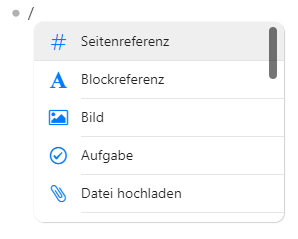
Abbildung 3: Dropdown Menü bei Verwendung des „/“-Operators
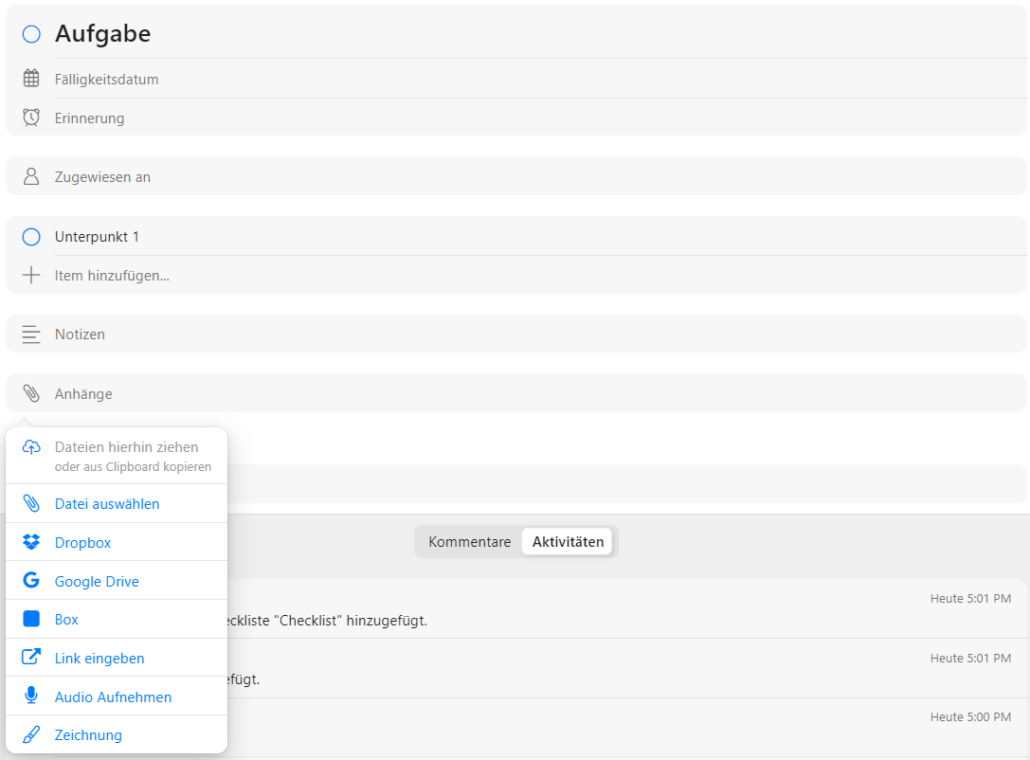
Abbildung 4: Optionen der Spezifizierung bei hinzugefügten Aufgaben mit zusätzlichem Dropdown-Menü für mögliche Anhänge
Als letzte Funktion von Hypernotes möchte ich kurz auf das Navigationsband eingehen, welches sich bei der Web-Ansicht am linken Bildschirmrand befindet. Über das Band kann zwischen den Darstellungsoptionen gewählt werden. Dabei beruht die Darstellung entweder auf einer tabellarischen Auflistung der einzelnen Seiten mit einer kurzen Vorschau des geschrieben Textes (unformatierter Quelltext), einer Seitenansicht, bei der in formatierter Form eine Vorschau von der Seite gegeben wird, sowie einer grafischen Ansicht, bei der die Verlinkungen zwischen den Seiten und Blöcken durch die Verwendung von Referenzen dargestellt ist. Zusätzlich zu den Darstellungsoptionen der Seiten kann eine Auflistung aller im Notizbuch verwendeten Aufgaben, oder ein Überblick die „täglichen Notizen“, die im Grunde eine Art Tagebuch darstellen, angesteuert werden.
Für den Erfahrungsbericht möchte ich den Prozess beschreiben, wie ich Hypernotes verwendet habe um die Veranstaltung „How to Co-Work – Zusammenarbeit im Studium und darüber hinaus“ zu dokumentieren, bzw. wie die Veranstaltung in Hypernotes übertragen werden könnte. Dazu gehe ich kurz auf die Sichtweise ein, wie die Dokumentation aus Sicht von Studierenden und aus Sicht von Lehrkräften sein könnte.
Die erste Überlegung bei der Erstellung eines Notizbuches ist die Frage nach der allgemeinen Struktur.
Im ersten Ansatz habe ich dabei pro Sitzung ein eigenes Notizbuch erstellt. Dieses möchte ich jedoch nur anhand des Notizbuchs für Sitzung 10 kurz darstellen. Da das gesamte Notizbuch für die eine Sitzung verwendet wird, entspricht jeder Themenbereich, bzw. jeder thematische Unterpunkt der Sitzung (im Weiteren auch Tagesordnungspunkt genannt) einer neuen Seite. Die 10. Sitzung bestand dabei aus acht Tagesordnungspunkten.
Für die Übertragung des auf den Veranstaltungsfolien gezeigten Inhalts in das Notizbuch ist es notwendig, dass die Folien im Voraus verfügbar sind, sodass die Aufgabenpunkte bereits in Hypernotes übertragen werden können. Dadurch können während der Veranstaltung Notizen auf den einzelnen Seiten hinzugefügt werden. In Abbildung 5 ist die Übersicht des Notizbuchs auf oberster Ebene dargestellt, bei der die Ansicht der Seiten ausgewählt ist.
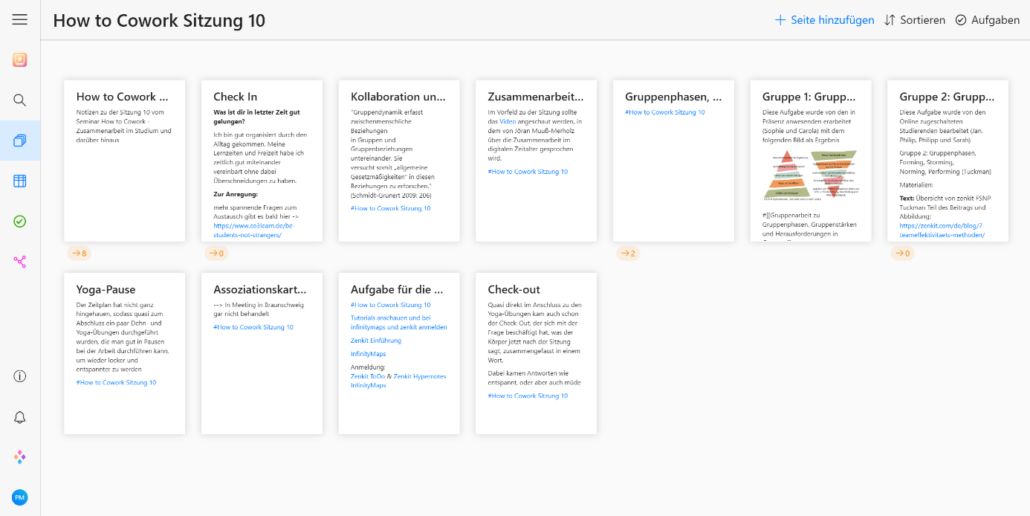
Abbildung 5: Beispielhafte Darstellung, wie die Strukturierungsform mit einem Notizbuch pro Sitzung in Hypernotes aussehen könnte
Während der zehnten Sitzung wurde eine Gruppenphase durchgeführt, bei der die Teilnehmenden in zwei Gruppen aufgeteilt wurden und parallel Aufgaben bearbeitet haben. Da die Sitzung zum Teil online und zum Teil in Präsenz stattfand, wurden die Gruppen entsprechend in diese beiden Gruppen aufgeteilt. Dabei habe ich mir erneut die Frage gestellt, wie ich die Dokumentation dafür am besten strukturiere. Für meinen Ansatz habe ich dazu für die gesamte Gruppenarbeit drei Seiten erstellt. Die erste Seite dient der Präsentation der Gruppenphase und der Aufgabenstellung und auf den beiden anderen Seiten können die Ergebnisse der beiden Gruppen erstellt werden. Dieser Ansatz ist besser geeignet aus der Sicht der Lehrenden, da hier zunächst die Aufgabe vorgestellt wird. Alternativ für meine Dokumentation der Veranstaltung hätte ich auch eine Seite für die gesamte Gruppenarbeit erstellen können, auf der die Ergebnisse der beiden Gruppen in jeweils Blöcken zusammengestellt wird. Bei der Dokumentation der Gruppenphase kam insbesondere der Vorteil der Verlinkung von Webseiten und Dokumenten zum tragen, da sich bei der Aufgabe verschiedene Artikel und Videos angeschaut werden sollten. Die Links dazu habe ich entsprechend einfach in der Aufgabenstellung eingebracht.
Diese Art der Strukturierung bietet vor allem für Präsentierende Vorteile, da sie ihre Notizbücher nach und nach mit den Teilnehmenden teilen können. Da nur Notizbücher separat geteilt werden können und nicht einzelne Seiten, kann somit jede Sitzung zum entsprechenden Zeitpunkt geteilt werden. Der große Nachteil ist jedoch, dass bei einer Veranstaltung wie dem Seminar „How to Co-Work – Zusammenarbeit im Studium und darüber hinaus“ mit dreizehn Sitzungen entsprechend dreizehn Notizbücher verwendet werden müssen. Da die Notizbücher die oberste Ebene darstellen, können entsprechend in Hypernotes auch keine weiteren Gruppierungen vorgenommen werden. Wenn somit der gleiche Account für mehrere Veranstaltungen und gegebenenfalls auch noch privat verwendet wird, entstehen sehr schnell sehr große Anzahlen an Notizbüchern und es wird unübersichtlich.
Um dies zu vermeiden bietet sich eine Strukturierung mit einem einzelnen Notizbuch für die gesamte Veranstaltung an. Um darzustellen, wie dies am Beispiel der Veranstaltung aussieht, geh ich kurz auf die allgemeine Struktur und dann etwas mehr auf die Dokumentation der zweiten Sitzung ein, wie sich diese entsprechend im Vergleich zum ersten Strukturierungsansatz umsetzen lässt.
Da ich nur ein Notizbuch verwendet möchte, erstelle ich für jede Sitzung eine neue Seite. Auf den jeweiligen Seiten der Sitzungen habe ich dann als Blöcke auf der obersten Ebene die Tagesordnungspunkte notiert. Beginnt ein Block mit Text, kann der Block auf der übergeordneten Ebene auf- und zugeklappt werden. Dadurch wird eine bessere Übersichtlichkeit geschaffen und ich kann einfacher das gewünschte Thema auswählen. Am Beispiel der Sitzung 2 ist in Abbildung 6 die oberste Ansicht der Seite dargestellt, bei der die Inhalte der Blöcke zugeklappt sind. Zur Bearbeitung können diese dann entweder einfach einzeln aufgeklappt werden, oder durch das Auswählen der Blöcke in eigenständigen Fenstern geöffnet werden.
Um einfach zwischen den Blöcken navigieren zu können, habe ich jeweils über eine Blockreferenz den Block für den nächsten Tagesordnungspunkt eingefügt.
Diese Art der Strukturierung ermöglicht eine deutlich bessere Übersichtlichkeit, da die gesamte Veranstaltung in einem Notizbuch geordnet vorliegt. Durch die Möglichkeit der Verwendung von Blöcken, bleibt die Flexibilität und mögliche Komplexität der Notizen erhalten. Durch die Verwendung von Referenzen zwischen den einzelnen Seiten und Blöcken kann von einem Block, bzw. einer Seite, auf eine(n) andere(n) zugegriffen werden. Diese Möglichkeit besteht zwar auch bei der ersten Strukturierungsvariante, jedoch können hier auch Referenzen zwischen den Sitzungen erstellt werden. Möchte ich also während einer späteren Sitzung nochmal auf ein Thema aus einer der ersten Sitzungen zurückgreifen, kann direkt der entsprechende Block verlinkt werden. Ein Problem bei der Nutzung von interaktiven Notizen bei Veranstaltungen ergibt sich darin, dass durch die Verwendung eines öffentlichen Links zwar der Zugang zum Inhalt ermöglicht wird, jedoch keine Bearbeitung möglich ist. Erst durch das Hinzufügen jedes Teilnehmenden als Mitglied des Notizbuchs und das Verwalten der Berechtigungen kann diese Funktion freigeschaltet werden. Dies kann bei größeren Veranstaltungen zu Problemen führen. Aufgrund der geringeren Teilnehmendenzahl der dargestellten Veranstaltung, bedeutet dies jedoch nur einen geringfügigen Mehraufwand.
Zenkit Hypernotes bietet durch die beschriebenen Funktionen ein unglaublich großes Feld an Möglichkeiten der Nutzung. Von der Verwendung in Gruppenarbeiten zur Sammlung von Ideen und der Organisation von Texten und Austausch von Dateien, bis hin zum privaten und persönlichen Gebrauch, der Nutzung als Tagebuch oder einfachen Ideensammlungsstelle. Ich persönlich nutze Hypernotes viel in meinem täglichen Studienablauf und beim Schreiben von Texten. Dabei nutze ich insbesondere das Einbinden von Dateien um mir entweder eine Art Backup-System aufzubauen und auf alte Stände von Dateien zugreifen zu können, aber auch insbesondere bei der Literaturrecherche. Durch das Verlinken von Papern in einem Block und der Möglichkeit darunter freie Notizen machen zu können, stellt es für mich ein einfacheres Tool zur Organisation meiner Quellen dar. Da ich für jede Quelle einen eigenen Block verwende, kann ich die Quellen über Blockreferenzen einfach thematisch verknüpfen und später beim Schreiben des Textes ermöglicht es mir dadurch besser zu den entsprechenden Quellen zurückzufinden.
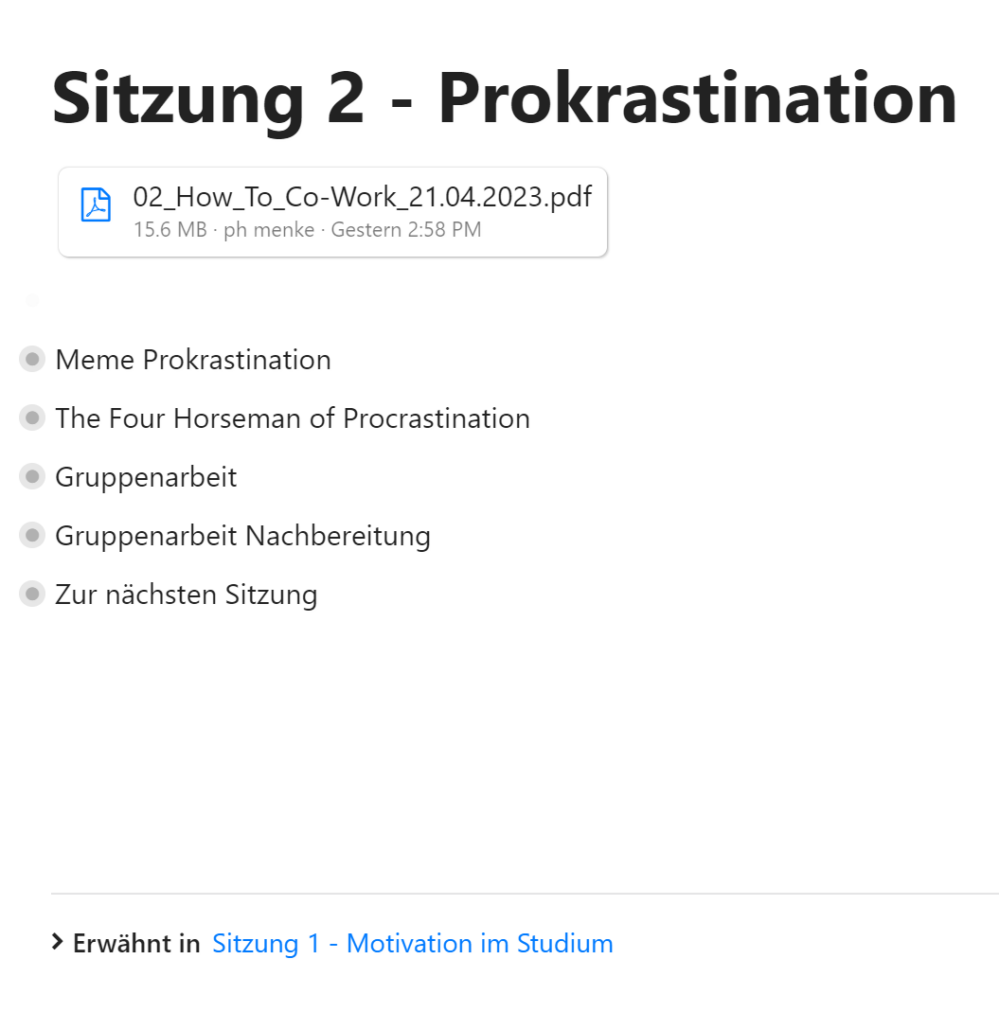
Abbildung 6: Dokumentation der Sitzung 2 mit zugeklapptem Inhalt der Blöcke
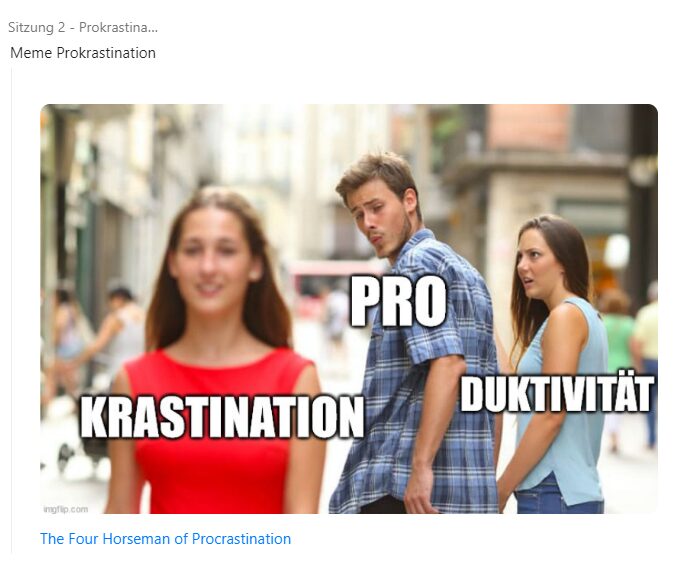
Abbildung 7: Darstellung von Sitzung 2 in Seitenansicht mit aufgeklapptem erstem Block
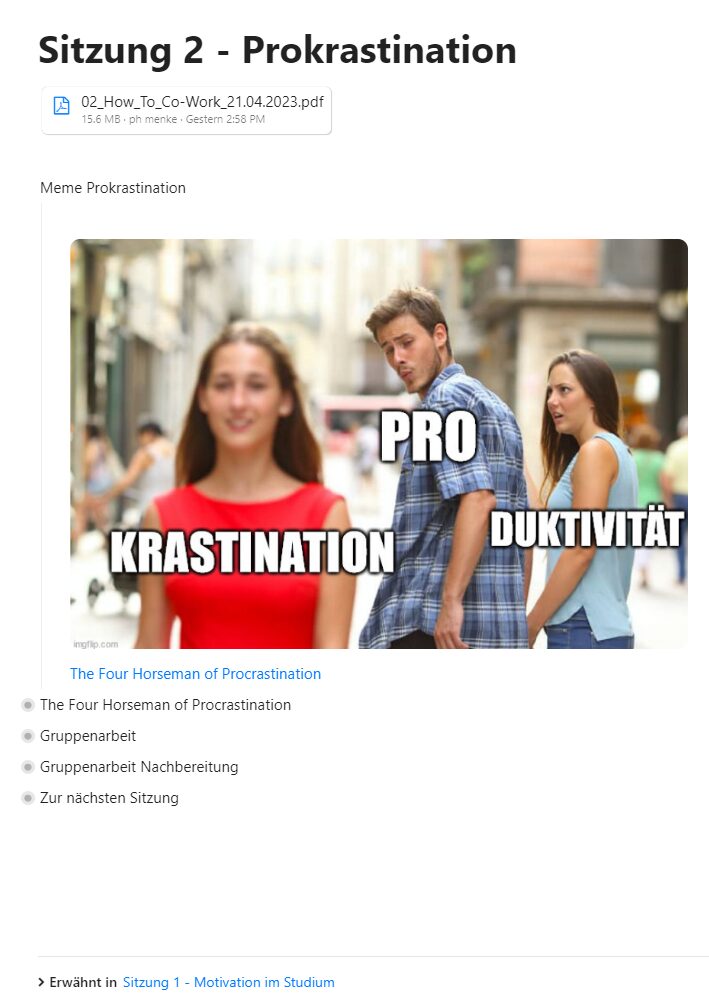
Abbildung 8: Darstellung, wie ein geöffneter Block in Hypernotes aussieht, am Beispiel von „Meme Prokrastiation“ aus Sitzung 2
Zenkit Hypernotes ist für mich ein sehr praktisches Tool zum Arbeiten in kleineren Gruppen. Durch die Möglichkeit der Verknüpfung von Hypernotes mit den Apps auf dem Zenkit Orbit eröffnet sich noch ein durchaus größeres Anwendungsgebiet. Hypernotes ist sehr gut für das Wissensmanagement und überall dort, wo Notizen verwendet werden geeignet. Für die Organisation von Verwendung in Veranstaltungen ist es meiner Meinung nach auch gut geeignet, sofern eine interaktive Komponente benötigt wird. Ich kann somit nur eine Empfehlung aussprechen, sich mit Hypernotes auseinanderzusetzen, die Funktionen auszutesten und sich ein eigenes Bild zu machen.
DAS VERBUNDPROJEKT
CO3LEARN
TECHNISCHE UNIVERSITÄT BRAUNSCHWEIG
GOTTFRIED WILHELM LEIBNIZ UNIVERSITÄT HANNOVER
GEORG-AUGUST-UNIVERSITÄT GÖTTINGEN
Das Projekt Co3Learn wird gefördert aus Mitteln der Stiftung Innovation in der Hochschullehre.
Projektlaufzeit: 01.08.2021 – 31.12.2025 mit bewilligten Fördermitteln von
4.760.895,51 Euro.
Universitätsplatz 2
38106 Braunschweig
Welfengarten 1
30167 Hannover
Wilhelmsplatz 1 (Aula)
37073 Göttingen

© Copyright Co3Learn, created with Royal Elementor Addons and Elementor